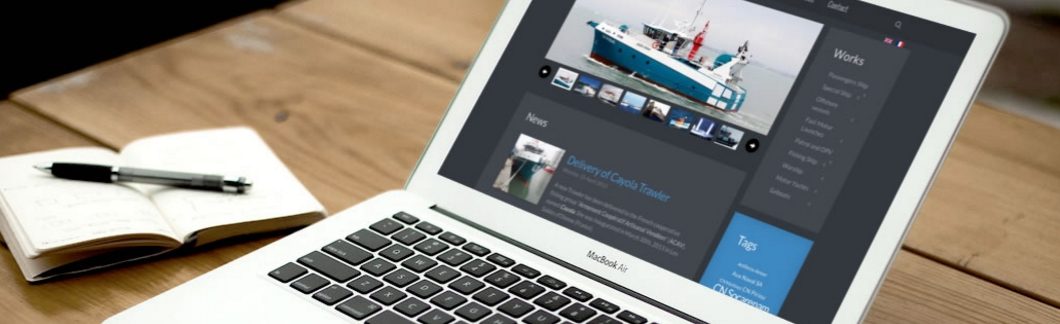スティンガーお問合せフォームの設定

アクセス数が増えてきたらあった方が良いのがお問合せフォーム。
良い話も、あまりよくない話もここから来ます。まぁ自分は5年くらいブロガーやってますがそんな悪い話は来ません。どちらかというと良い話の方が多いです。ぜひ設置しておきましょう。
プラグイン「Contact Form 7」のインストール
まずは、「Contact Form 7」をインストールします。
左項目の「プラグイン」⇒「新規追加」を開き、検索キーワードに「Contact Form 7」を入力し、「プラグインの検索」をクリックし「有効化」を押します。
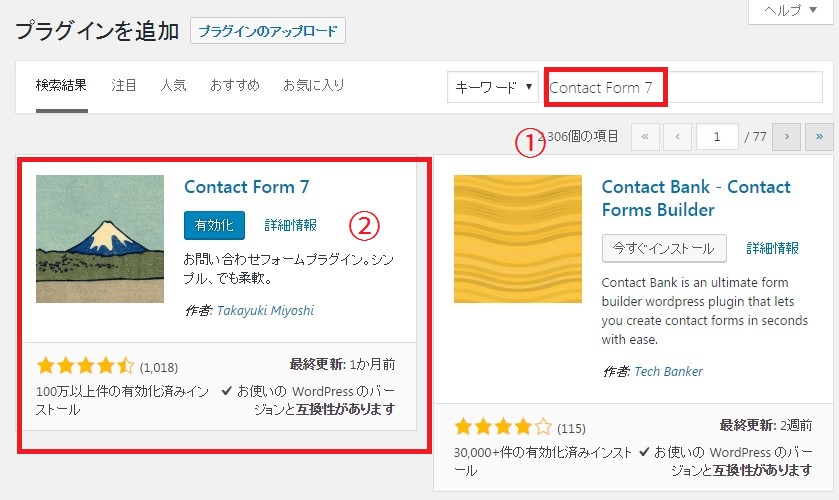
プラグイン「Contact Form 7」の設定方法
先程のプラグインを有効化すると、左に「お問合せ」ボタンが出来るのでクリックして「コンタクトフォーム1」を開く。
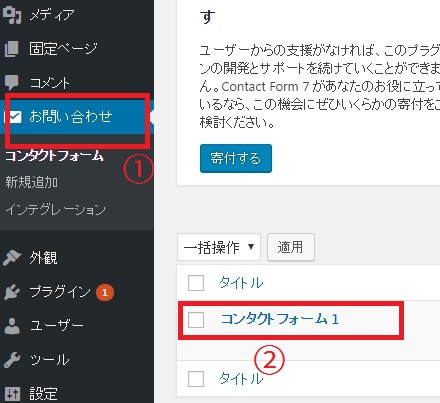
以下の図のように、コンタクトフォームの編集へ行くと、赤枠で囲ったようなショートコピーがあるので丸ごとコピーする。
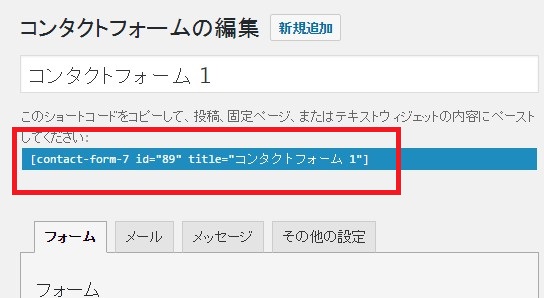
お問合せページの作成
左側の固定ページから、新しく固定ページを新規作成します。
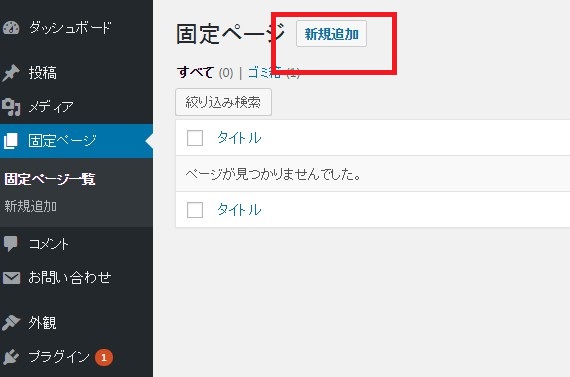
固定ページを編集で、タイトルに「お問合せ」記事を書くところに先ほどコピーした「ショートコード」を張り付けます。
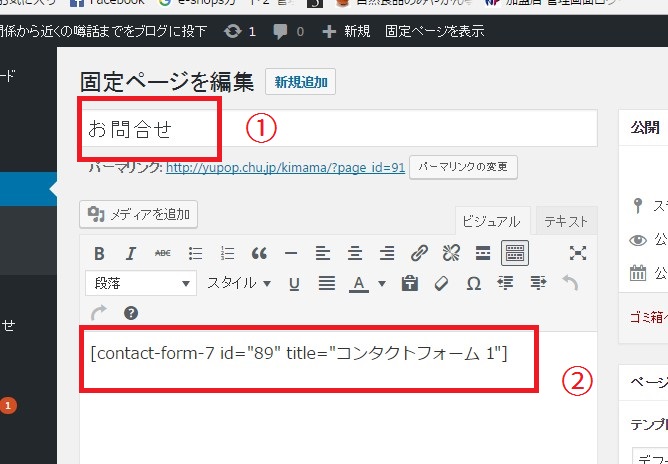
お問合せボタン設置の確認
トップページに戻って「お問合せ」が出来てればOKです。
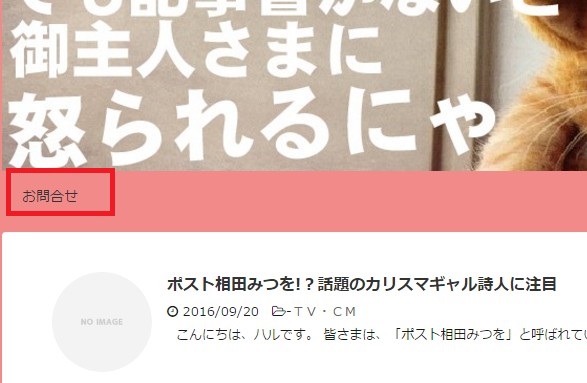
その他のお問合せ設定
メールアドレスやその他の編集は、左の「お問合せ」⇒「コンタクトフォーム1」をクリックしてください。
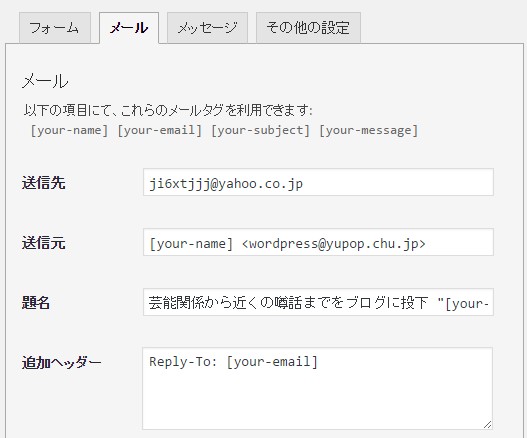
さらに右側に「お問合せボタン」を設置する。
それっぽい問合せボタンを作ってみる。
先ほど出来上がった「お問合せ」ページを利用して、ボタンを設置します。
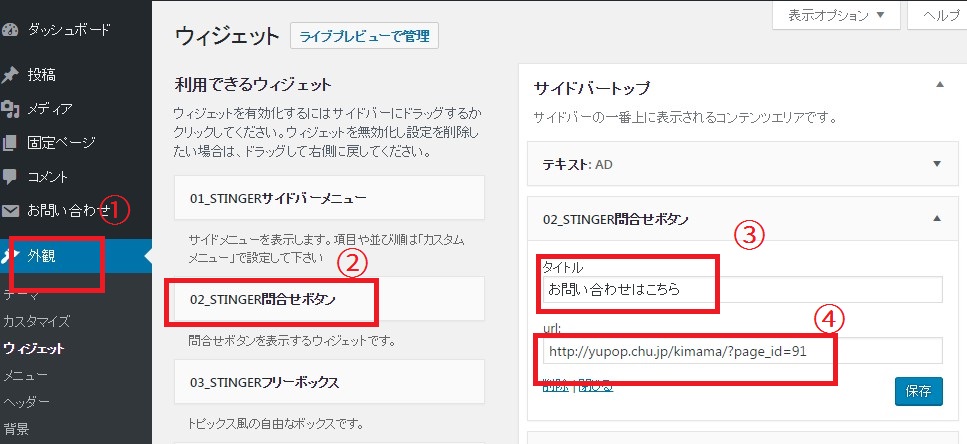
①外観をクリック
②STINGER問合せボタンをサイドバートップへ移動します。
③タイトルを「お問い合わせはこちらから」と記入します。
④先ほどの固定ページ(お問合せページ)のURLをコピーして貼り付けます。
⑤保存します。
お問合せボタンの確認
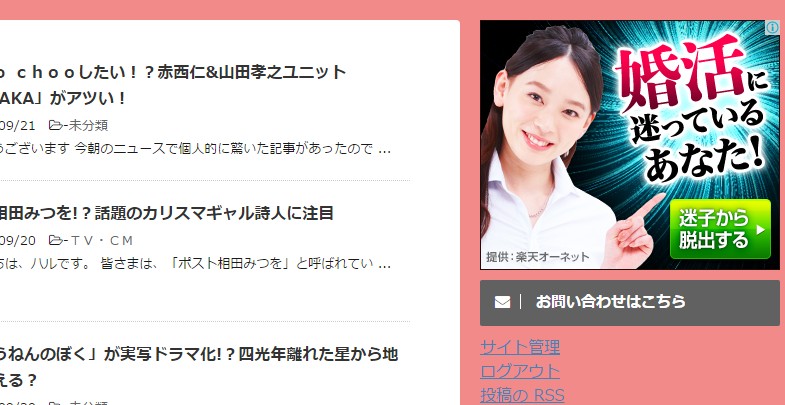
右側にお問合せボタンが出来ていれば完成です。